1、打开需要操作的表格,查找姓名下同学的成绩,在G2单元格输入函数公式“=VLOOKUP($F2,$A$1:$D$8,MATCH(G$1,$A$1:$D$1,0),FALSE)”,回车。

2、vlookup函数的第一个参考值为“查找值”,即单击F2单元格,需要查找的姓名,按3次F4锁定列号。
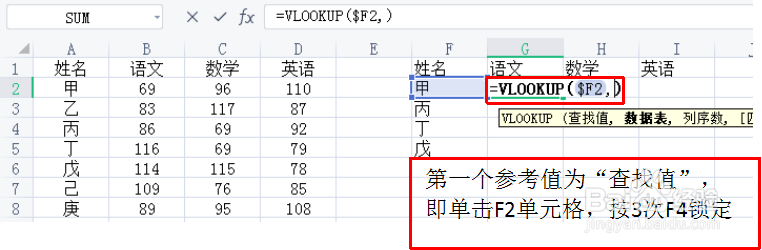
3、vlookup函数的第二个参考值为“数据表”,即整个表格区域,选中A1到D8单元格区域,按1次F4锁定。
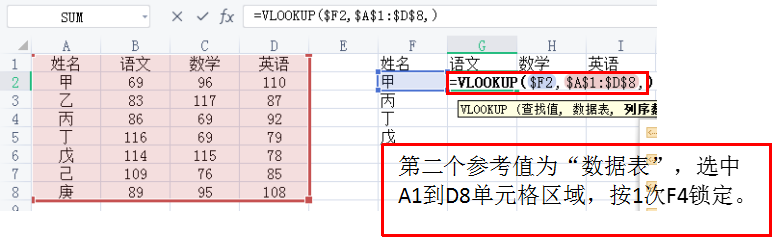
4、vlookup函数的第三个参考值为“列序数",这里我们嵌套MATCH函数,输入“MATCH(G$1,$A$1:$D$1,0)”。

5、vlookup函数的第四个参考值为精确匹配,输入FALSE,按Enter键,完成。

6、依次向右填充,向下填充,最后完成查找。

